Không nhận tin nhắn, thông báo trên Galaxy S10? Đây là cách khắc phục!
Theo ghi nhận, rất nhiều người dùng phản hồi rằng họ không thể nhận được tin nhắn, thông báo từ các ứng dụng trên Galaxy S10. Vậy nguyên nhân từ đâu và cách khắc phục như thế nào? Câu trả lời sẽ được giải đáp ngay sau đây!
Nguyên nhân xảy ra tình trạng không nhận tin nhắn, thông báo trên Galaxy S10
Galaxy S10 chạy trên nền tảng Android Pie, điểm mấu chốt là trên phiên bản phần mềm này được tích hợp tính năng Adaptive Battery (tối ưu hóa pin) giúp kiểm soát quá trình hoạt động của từng ứng dụng.
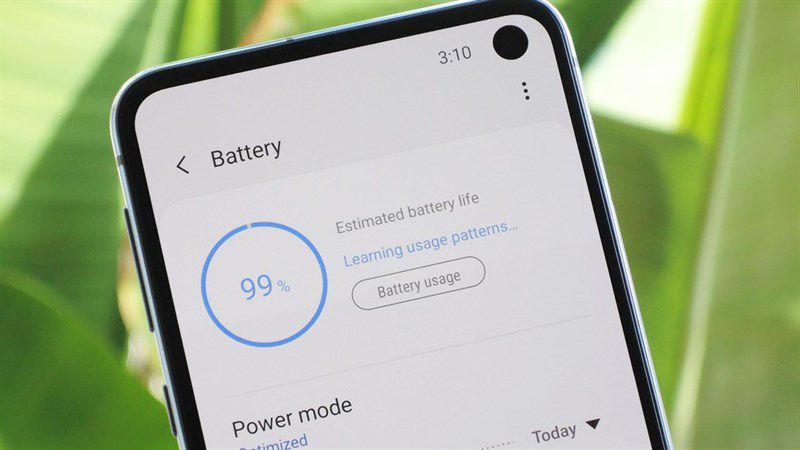
Nếu hệ thống phát hiện một ứng dụng bất kỳ không được sử dụng trong 3 ngày thì sẽ đưa chúng vào trạng thái ngủ hoặc ngăn không cho chạy ngầm để tiết kiệm tối đa điện năng tiêu thụ. Đây cũng chính là nguyên nhân chính gây nên hiện tượng không nhận thông báo, tin nhắn trên Galaxy S10.
Cách khắc phục cũng khá đơn giản, bạn chỉ cần vô hiệu hóa tính năng này trên các ứng dụng bị mất thông báo, tin nhắn hay thậm chí tắt luôn tính năng Adaptive Battery (tối ưu hóa pin). Tất nhiên, sau khi vô hiệu hóa thì chiếc smartphone của bạn sẽ tiêu thụ nhiều năng lượng hơn so với trước đó!
Chi tiết về tính năng Adaptive Battery (tối ưu hóa pin), bạn có thể tham khảo bài viết sau: Android 9 Pie trên smartphone Galaxy sẽ tự động tắt ứng dụng không sử dụng.
Cách khắc phục tình trạng không nhận tin nhắn, thông báo trên Galaxy S10 cho từng ứng dụng
- Bước 1: Mở menu Cài đặt trên Galaxy S10 > Chọn vào Ứng dụng
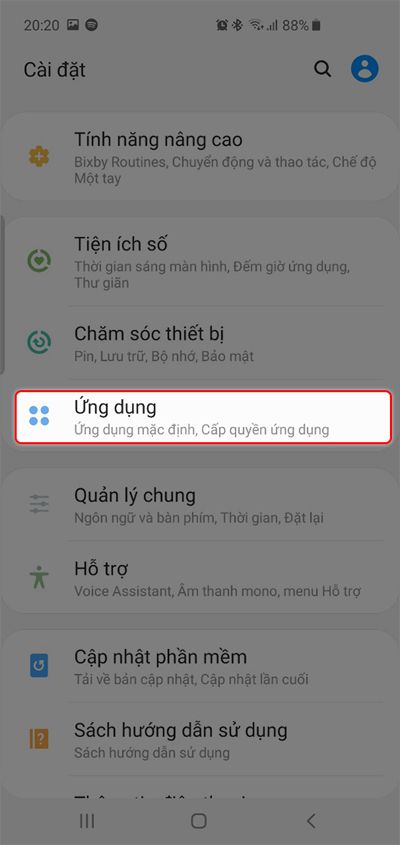
- Bước 2: Nhấn chọn vào biểu tượng 3 chấm ngay góc trên bên phải > Truy cập đặc biệt > Chọn tiếp vào "Tối ưu hóa sử dụng pin".
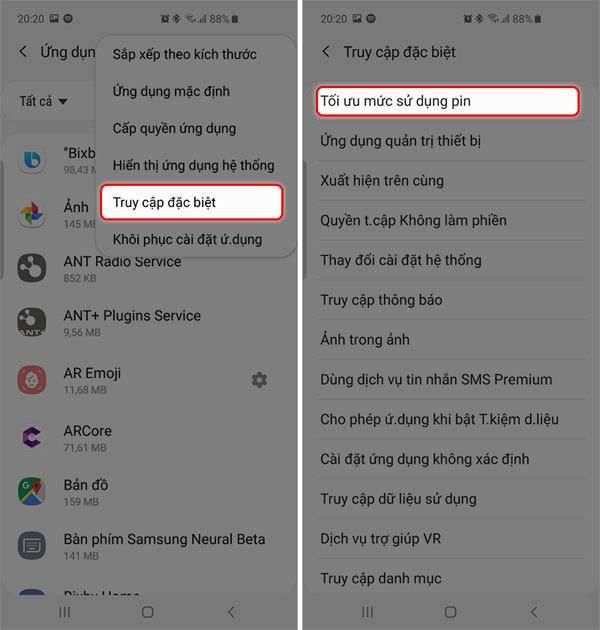
- Bước 3: Chọn vào menu sổ xuống > Tất cả.
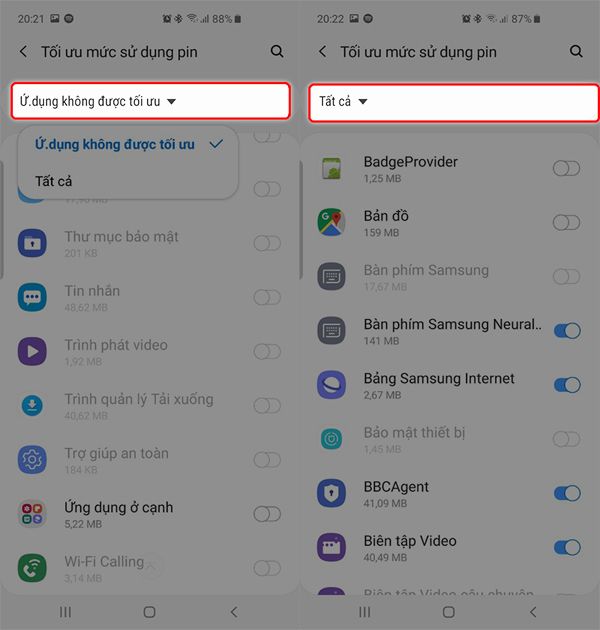
- Bước 4: Lúc này nếu ứng dụng nào đang được tối ưu hóa thì thanh gạt sẽ ở vị trí bật, ngược lại ứng dụng nào chưa được tối ưu hóa thì thanh gạt ở vị trí tắt. Tức là nếu khuốn khắc phục lỗi mất thông báo, tin nhắn bạn cần gạt thanh vị trí bên cạnh ứng dụng về trạng thái tắt.
Cách khắc phục tình trạng không nhận tin nhắn, thông báo trên Galaxy S10 cho toàn bộ ứng dụng
- Bước 1: Mở menu Cài đặt trên Galaxy S10 > Chọn vào "Chăm sóc thiết bị"
- Bước 2: Chọn tiếp vào mục "Pin" > Nhấn chọn vào menu 3 chấm góc trên bên phải
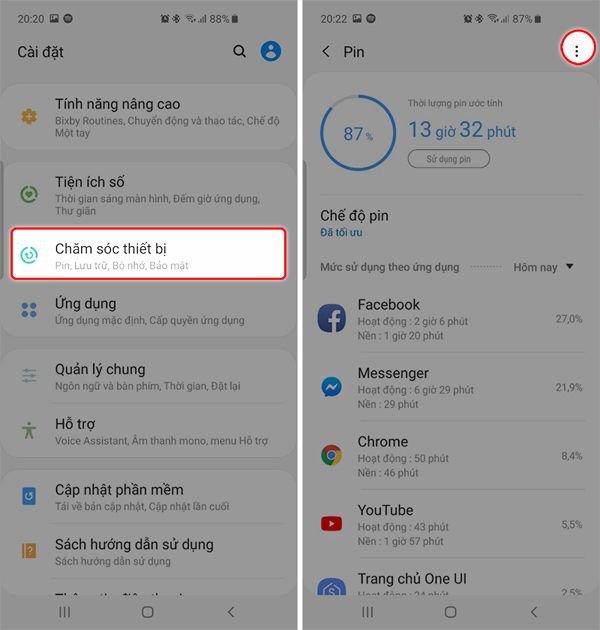
- Bước 3: Chọn vào mục Cài đặt > Tìm kiếm mục Adaptive Battery (tối ưu hóa pin) và vô hiệu hóa tính năng này đi.
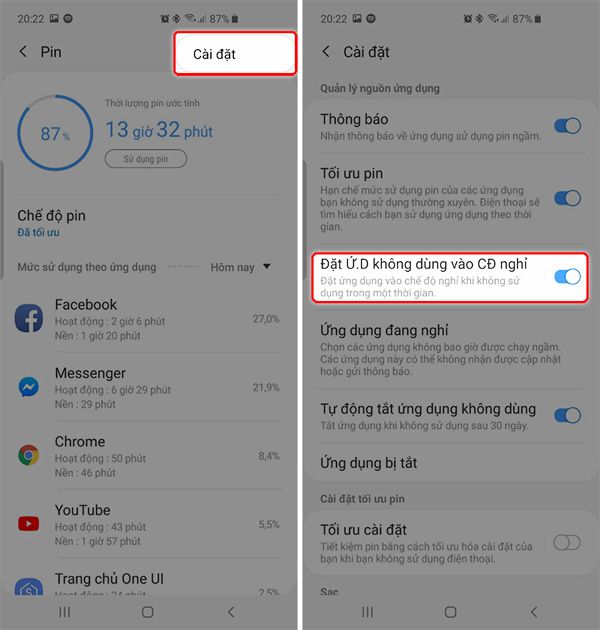
Như vậy, mình đã hướng dẫn bạn cách vô hiệu hóa tính năng "Tối ưu hóa pin" trên từng ứng dụng hoặc toàn bộ ứng dụng để khắc phục tình trạng không nhận tin nhắn, thông báo trên Galaxy S10.
Chúc các bạn thao tác thành công và đừng quên chia sẻ với bạn bè nếu thấy hữu ích nhé!
Tham khảo thêm: thay pin iPhone 7, thay mặt kính iPhone, thay vỏ iPhone, Điện thoại iPhone

Không có nhận xét nào:
Đăng nhận xét